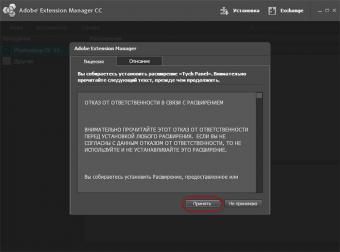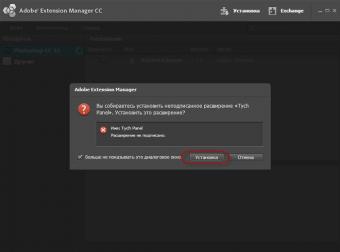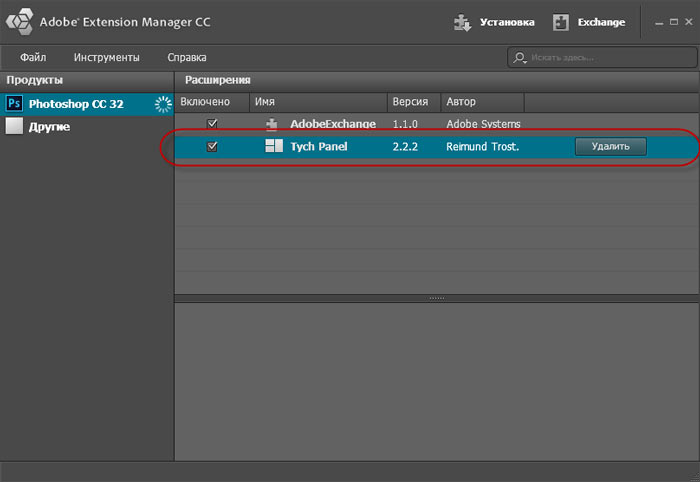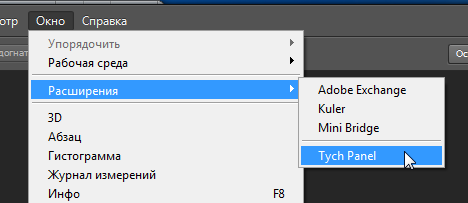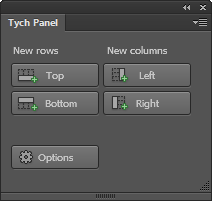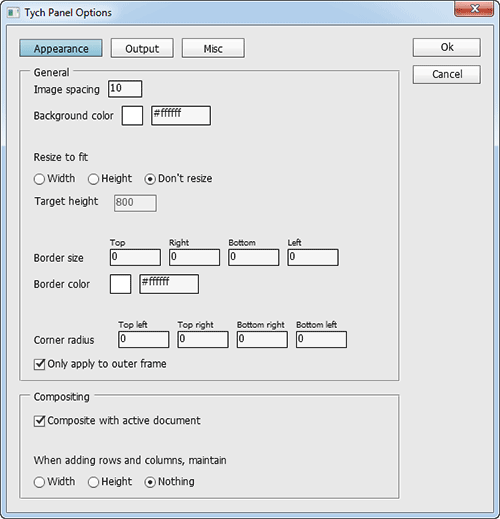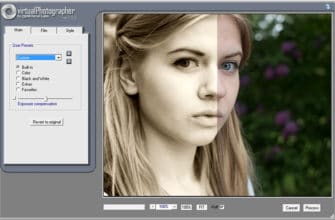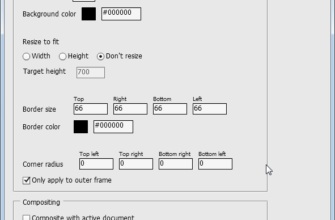Этот простой бесплатный плагин позволяет легко создать диптих (объединённое изображение из двух фото), триптих (из трёх фото) и объединить композицию из большего количества изображений в программе Photoshop.
Вам только нужно выбрать расположение фотографий, количество строк и столбцов, или создать макет самому, и плагин Tych Panel 2 объединит нужное количество фотографий в одну композицию.
Примечание. Для лучшего понимания работы плагина, смотрите видеоурок, где показано его практическое применение.
Отличительной особенностью является то, что при создании коллажа плагин использует смарт-объекты и маски слоя, т.е. применяет неразрушающее (non-destructive) редактирование.
В Tych Panel 2 Вы можете повторно обрезать фотографии, а также изменить её ширину и высоту, задать цвет фона и закруглить углы фотографий.
Примеры коллажей, составленных из отдельных фотографий и выполненных при помощи данного плагина:
И это, конечно, лишь малая часть тех возможностей, которые предоставляет Вам Tych Panel 2.
Примечание. Смотрите видео о работе плагина здесь
Установка плагина
Для начала, Вам необходимо скачать файл tychpanel.zxp либо по ссылкам внизу этой странички, либо с официальной страницы плагина.
Важное примечание! Плагин подходит для версий Photoshop начиная от CS4, для его установки необходима программа Adobe Extension Manager, имеющаяся в установочном комплекте версий CS4-CS6, а e версий CC (Creative Cloud) в стартовом пакете Extension Manager отсутствует, поэтому эту программу надо скачивать отдельно с официальной странички Adobe (файлы AdobeExtensionManager_CC_LS20.exe и AdobeExtensionManager_CC_LS20.7z), либо по ссылкам внизу этой странички.
После того, как вы скачали файл tychpanel.zxp, просто дважды кликните по нему (предварительно закройте Photoshop, если он был открыт), откроется диалоговое окно программы Adobe Extension Manager, где нажмите кнопку «Принять», после чего, возможно откроется окно с вопросом, желаете ли Вы установить неподписанное расширение, где надо согласиться:
После этого начнётся установка, по окончании Вы увидите такое окно:
Это означает, что установка завершена, программу Adobe Extension Manager можно закрывать.
Запуск плагина
Открывается панель плагина через Окно —> Расширения —> Tych Panel (Window —> Extensions —> Tych Panel):
Вот как выглядит панель, просто и понятно:
Когда Вы нажимаете одну из кнопок Top, Left, Right или Bottom, плагин «приклеивает» изображение к уже открытому сверху, слева, справа или снизу соответственно.
Кроме того, на панели имеется кнопка «Options», нажав на которую, мы попадаем в панель настроек:
Где:
Image spacing — величина пространства между фотографиями в пикселях
Background color — цвет этого пространства
Resize to fit — уменьшать размер готового документа по:
- Width — ширине
- Height — Высоте
- Don’t resize — не уменьшать
Target height (width) — заданная высота (ширина) готового документа, не активна при включенной опции Don’t resize.
Border size — ширина бордюра
Border color — цвет бордюра
Corner radius — радиус при вершине в пикселях
Only apply to outer frame — при проставленной галке, радиус при вершине создаётся у вершин всего документа, при снятой галке радиус создаётся на каждой отдельной фотографии.
Compositfig — композиция
Composite with active document — составляющие документа
When adding rows and columns, maintain — при добавлении строки или колонки, поддерживать:
- Width — ширину
- Height — высоту
- Nothing — ничего
Скачать плагин Tych Panel 2:
Скачать с Яндекс Диск